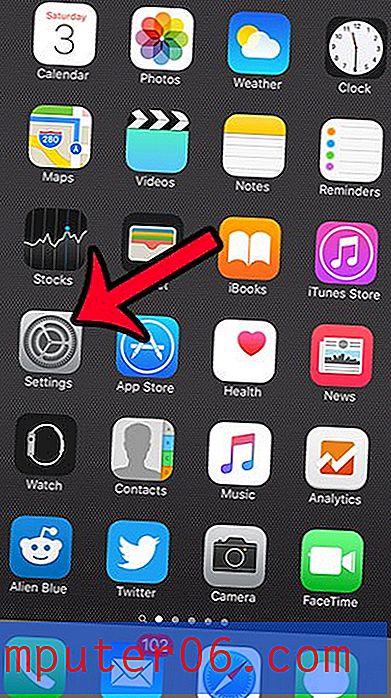iPhone SE - jak uzyskać dostęp do latarki z ekranu blokady
Wiele razy latarka może się przydać. Niestety większość z nas nie nosi przy sobie latarek, co może nas dosłownie pozostawić w ciemności. Być może zastanawiałeś się nad pobraniem aplikacji latarki ze sklepu App Store, aby pomóc Ci w takich sytuacjach, ale tak naprawdę w telefonie iPhone jest domyślnie latarka.
Możesz uzyskać dostęp do tej latarki z menu o nazwie „Centrum sterowania”, do którego można dostać się, przesuwając palcem w górę od dołu ekranu telefonu. Po otwarciu Centrum sterowania będzie wyglądać podobnie do poniższego obrazu.
 Możesz zobaczyć ikonę latarki w lewym dolnym rogu tego menu. Po prostu dotknij tej ikony, a lampa błyskowa z tyłu urządzenia zaświeci się, umożliwiając skierowanie telefonu na wszystko, co chcesz zobaczyć. Ale jeśli próbujesz otworzyć latarkę z ekranu blokady i nie możesz wyświetlić Centrum sterowania, możliwe, że została wyłączona na ekranie blokady. Nasz samouczek poniżej pokaże Ci, jak znaleźć to ustawienie, abyś mógł je ponownie włączyć i mieć dostęp do latarki iPhone SE, gdy urządzenie jest zablokowane.
Możesz zobaczyć ikonę latarki w lewym dolnym rogu tego menu. Po prostu dotknij tej ikony, a lampa błyskowa z tyłu urządzenia zaświeci się, umożliwiając skierowanie telefonu na wszystko, co chcesz zobaczyć. Ale jeśli próbujesz otworzyć latarkę z ekranu blokady i nie możesz wyświetlić Centrum sterowania, możliwe, że została wyłączona na ekranie blokady. Nasz samouczek poniżej pokaże Ci, jak znaleźć to ustawienie, abyś mógł je ponownie włączyć i mieć dostęp do latarki iPhone SE, gdy urządzenie jest zablokowane.
Jak włączyć Centrum sterowania na ekranie blokady iPhone'a SE
Kroki opisane w tym artykule zostały wykonane na telefonie iPhone SE z systemem iOS 10.3.2. W tych krokach założono, że obecnie nie można otworzyć Centrum sterowania, gdy telefon jest zablokowany. Po zakończeniu poniżej będziesz mógł uzyskać dostęp do latarki z ekranu blokady, a także pozostałych narzędzi i ustawień, które znajdują się w Centrum sterowania.
Krok 1: Otwórz aplikację Ustawienia .
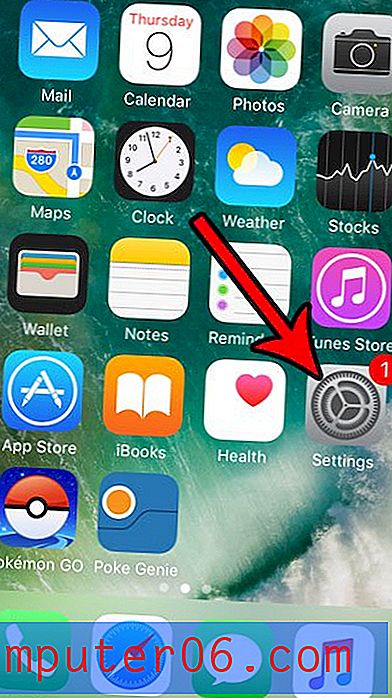
Krok 2: Wybierz opcję Centrum sterowania .
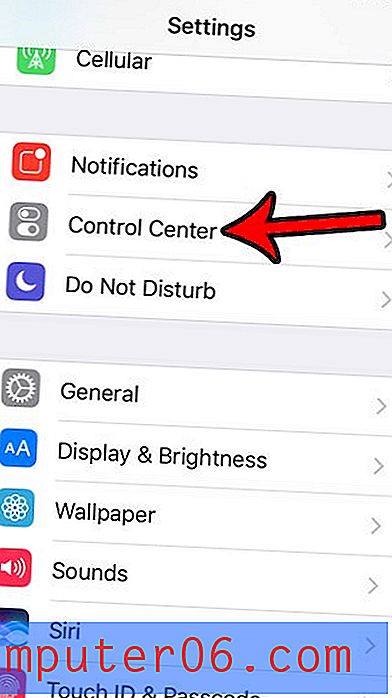
Krok 3: Naciśnij przycisk po prawej stronie opcji Dostęp na ekranie blokady, aby włączyć ustawienie. Gdy przycisk jest włączony, wokół przycisku powinno być zielone cieniowanie. Pamiętaj, że istnieje również opcja „ Dostęp do aplikacji ”, która pozwoli Ci otworzyć Centrum sterowania, gdy masz otwartą aplikację. Możesz również włączyć lub wyłączyć to ustawienie, w zależności od osobistych preferencji.
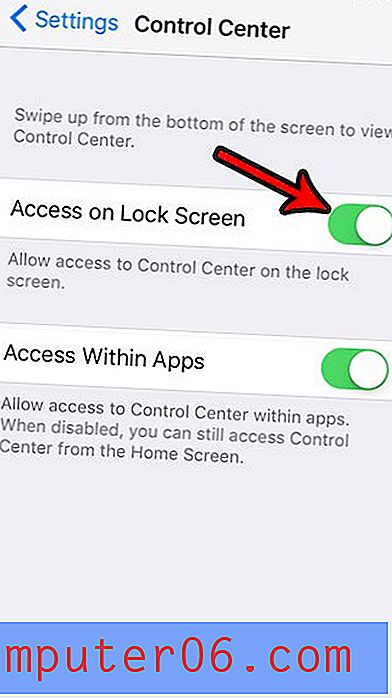
Oprócz latarki, która znajduje się w Centrum sterowania, twój iPhone ma również inne narzędzia. Dowiedz się, jak używać iPhone'a jako poziomu, aby zobaczyć, czy powierzchnia jest płaska.